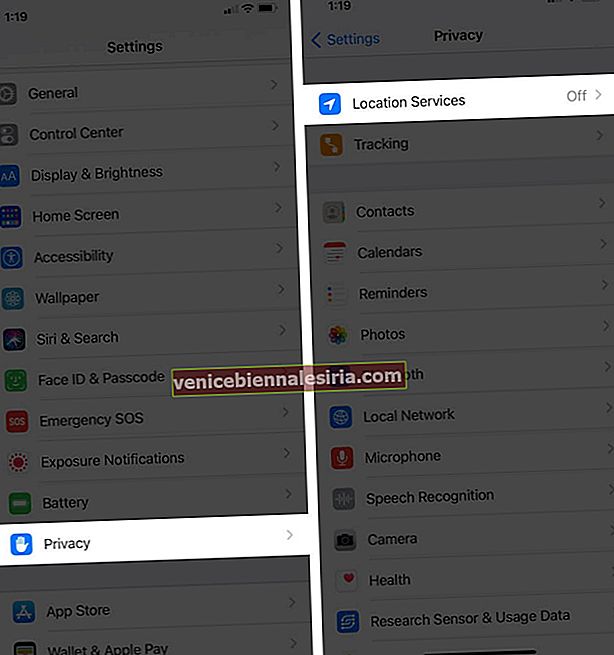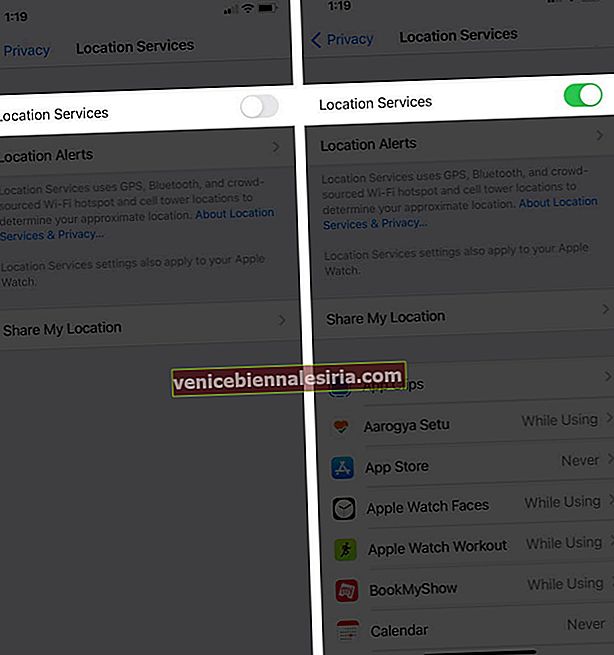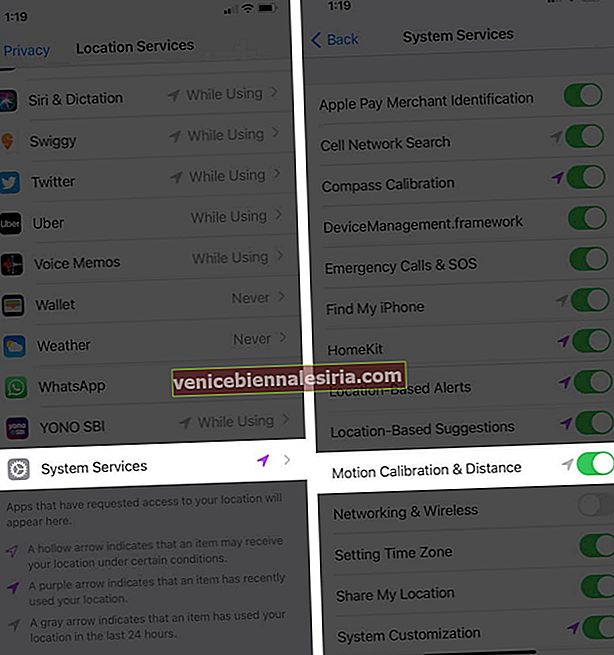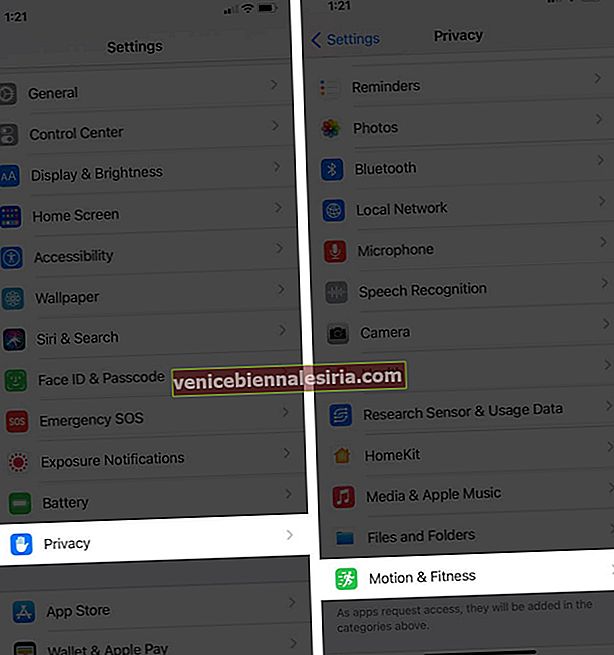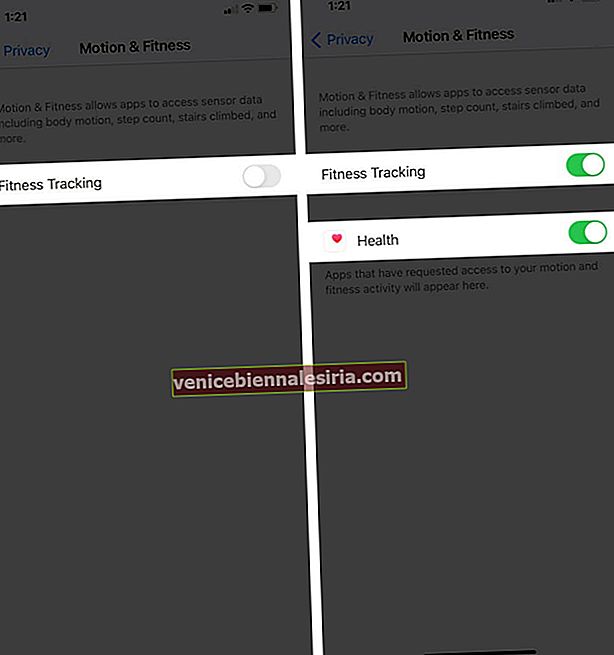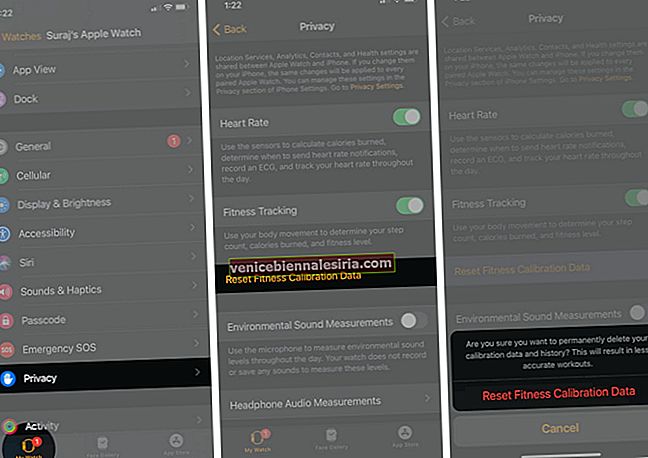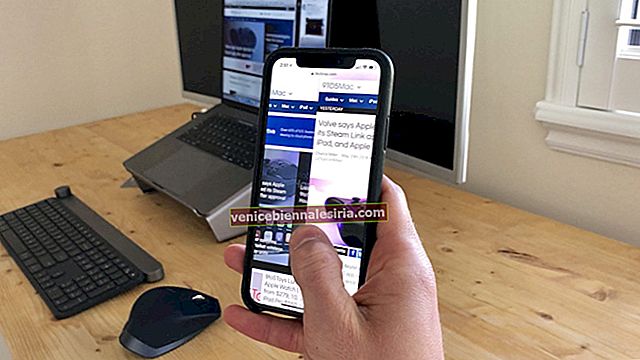Більше, ніж годинник, ваш Apple Watch - це трекер для занять фітнесом та активності. Іноді він може перестати повністю рахувати кроки або показувати суттєво неточні дані. Це перемагає мету наявності преміум-класу, який можна носити. На щастя, у більшості ситуацій ви можете подбати про це, дотримуючись наведених нижче рішень. Отже, давайте зайдемо прямо і подивимося, як виправити проблему "Apple Watch не відстежує кроки".
- Носіть годинник міцно
- Тримайте годинник розблокованим
- Увімкніть служби локації
- Закрийте сторонні програми для перегляду
- Перезапустіть Apple Watch та iPhone
- Переконайтеся, що відстеження фітнесу ввімкнено
- Налаштуйте додаток Activity
- Оновіть свою особисту інформацію
- Оновіть Apple Watch до останньої версії watchOS
- Скиньте дані калібрування фітнесу
- Від’єднайте та повторно підключіть Apple Watch
- Зверніться до служби підтримки Apple
1. Носіть годинник міцно
Для ідеального відстеження ви повинні носити годинник у своїй не основній стрілці. Як якщо ви пишете і працюєте переважно правою рукою, носіть годинник лівою рукою.
Годинник не повинен бути занадто щільним або занадто вільним. Вдень ви повинні носити його так, щоб було комфортно. Однак під час тренувань подумайте над тим, щоб затягнути його більше, ніж зазвичай, а після закінчення поверніть його назад до зручної посадки.
2. Тримайте годинник розблокованим
Якщо ваш Apple Watch заблоковано, це може вплинути на підрахунок. Переконайтеся, що ви не бачите крихітного значка замка на циферблаті. Якщо так, натисніть Digital Crown і введіть пароль годинника.

3. Увімкніть служби локації
- Відкрийте програму Налаштування на своєму iPhone і торкніться Конфіденційність .
- Натисніть Служби локації .
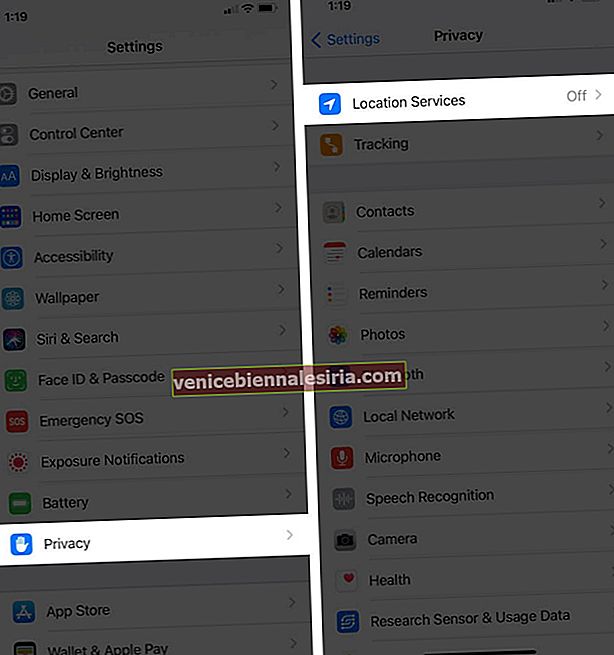
- Переконайтеся, що перемикач для Служб локації ввімкнено. Далі, давайте перевіримо ще один важливий параметр тут.
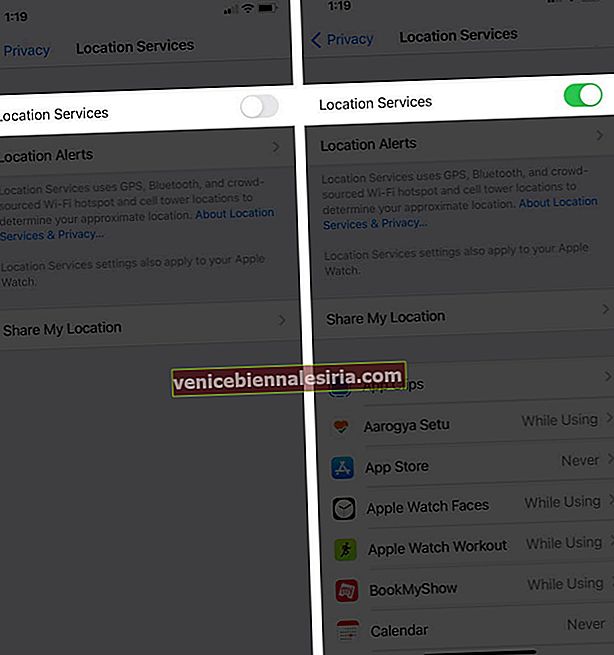
- Прокрутіть вниз і натисніть Системні служби .
- Переконайтеся, що перемикач для калібрування руху та відстані увімкнено.
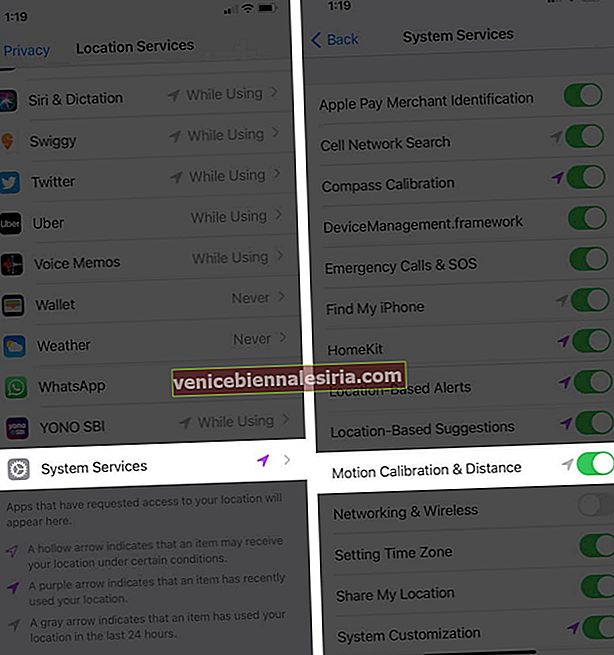
4. Закрийте сторонні програми для перегляду
У рідкісних ситуаціях сторонні програми, що працюють у фоновому режимі, можуть впливати на правильний підрахунок кроків. Щоб подбати про це, закрийте непотрібні програми.
Для цього натисніть бічну кнопку та проведіть пальцем направо наліво у відкритих програмах. Далі натисніть кнопку перехрестя, щоб закрити програму. Повторіть це з іншими відкритими програмами.

5. Перезапустіть Apple Watch та iPhone
Далі ми маємо перезапуск! Це простий, але ефективний спосіб вирішити кілька проблем. Почнемо з перезапуску спареного iPhone. Для цього за допомогою кнопок вимкніть пристрій. Ви також можете відкрити програму Налаштування → Загальне → Вимкнути . Через хвилину, будь ласка, увімкніть його.

Після цього перезапустіть Apple Watch. Для цього натисніть бічну кнопку, а потім перетягніть повзунок POWER OFF вправо. Через хвилину натисніть ту саму кнопку, щоб увімкнути Apple Watch.
6. Переконайтеся, що відстеження фітнесу ввімкнено
- У додатку Налаштування на iPhone торкніться Конфіденційність .
- Прокрутіть вниз і натисніть на " Рух і фітнес" .
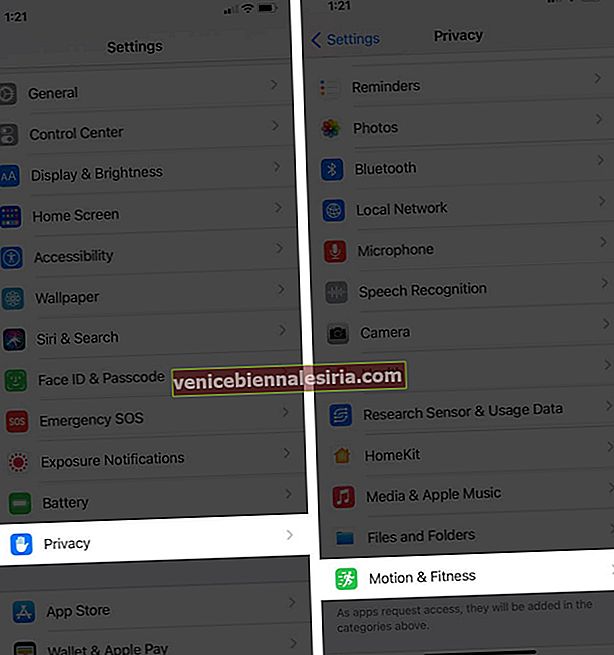
- Якщо ще не ввімкніть перемикач для відстеження фітнесу . Крім того, увімкніть перемикач для стану здоров'я .
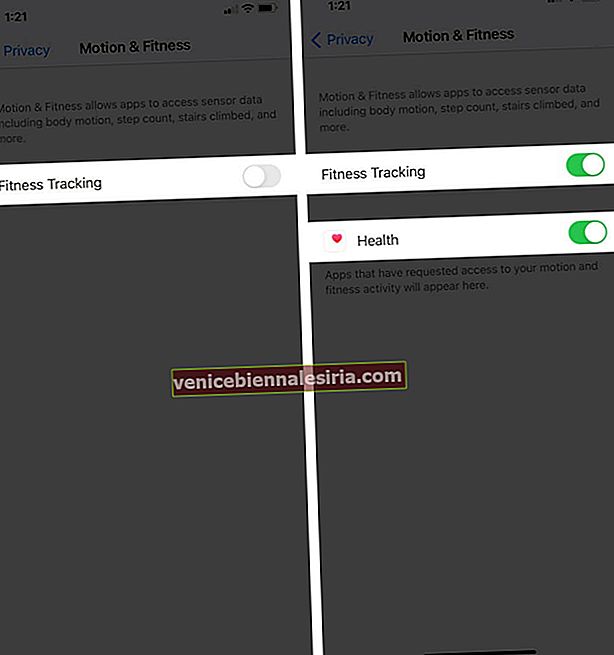
7. Налаштуйте додаток Activity
Ви повинні налаштувати додаток Activity для точного відстеження та тренувань. Для цього відкрийте додаток Apple Watch Activity і введіть свої дані.
Пізніше ви навіть можете змінити цілі, примусово натискаючи на кільця діяльності.
8. Оновіть свою особисту інформацію
Apple Watch покладається на інформацію, яку ви заповнюєте, щоб виконувати дії з відстеження належним чином. Ви можете встановити або оновити свою інформацію з програми Health на спареному iPhone. У нас є повне керівництво щодо використання програми Health. У ньому є кілька заголовків, які систематично показують вам, як створити свій профіль здоров’я, медичний квиток тощо.
9. Оновіть Apple Watch до останньої версії watchOS
Ви можете оновити до останньої версії watchOS безпосередньо з Apple Watch або через iPhone. Ось кроки для цього.
- Відкрийте програму Watch на спареному iPhone. Переконайтеся, що ви перебуваєте на вкладці Мої годинники .
- Натисніть Загальне → Оновлення програмного забезпечення .
- Натисніть Завантажити та встановити, щоб оновити носій.

Після цього також рекомендується продовжити оновлення iPhone. Це забезпечить, щоб на обох пристроях працювала найновіша ОС та вони працювали коректно.
10. Скиньте дані калібрування фітнесу
- Відкрийте програму Watch на iPhone, а на вкладці My Watch торкніться Privacy .
- Натисніть Скинути дані калібрування фітнесу .
- Натисніть Скинути дані калібрування фітнесу для підтвердження.
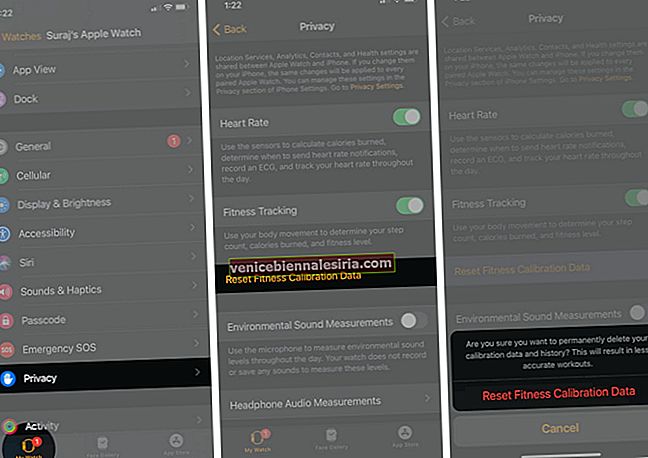
Спливаюче вікно на кроці 3 показує, що це призведе до менш точних тренувань. Але оскільки в першу чергу все не так гладко, варто ризикнути.
Ще одне, що рекомендує Apple, - це калібрування годинника.
11. Від’єднайте та повторно підключіть Apple Watch
Якщо жодне з вищезазначених рішень не працює, настав час відключити годинник, а потім відремонтувати його (обов’язково скористайтеся методом, який передбачає використання програми Watch). Це видалить все з Apple Watch. Він також створить резервну копію, яку ви зможете відновити під час сполучення пристрою.
12. Зверніться до служби підтримки Apple
Нарешті, коли нічого не працює, настав час зв’язатися зі службою підтримки Apple і перевірити годинник. Якщо пристрій зазнав падіння, з датчиками все може бути не так. Тому надзвичайно важливо перевірити його в уповноваженому сервісному центрі.
Вихід
Apple Watch - чудовий апаратний апарат із сучасним програмним забезпеченням. Коли це працює, це принада. Але, як і вся електроніка, часом вона може випадково стикатися з дивними проблемами та обмежувати досвід.
Сподіваюся, одне з вирішень тут працювало для вас. Поділіться, будь ласка, у розділі коментарів нижче. Якщо у вас є якісь додаткові хитрощі, поділіться ними також.
Далі переконайтеся, що переглянули якийсь інший фантастичний вміст, пов’язаний з Apple Watch.
- Найкращі групи для Apple Watch Series 5 та Series 6
- Apple Watch не отримує сповіщень? Ось 9 способів це виправити
- Як використовувати Water Lock для викиду води з Apple Watch
- Apple Watch не заряджається? Ось 4 рішення, як це виправити